Índice
MyPC Cópias de Segurança é um serviço de backup online que pode levar um backup seguro do seu computador para servidores online. MyPC Cópias de Segurança Quando o MyPcBackup é instalado em um computador, ele exibe mensagens para que o usuário compre o software a fim de usá-lo.
Outro sintoma enquanto O MyPC Backup é em execução, é que o seu computador está a funcionar lentamente, e continuamente são exibidos mais anúncios na sua tela (à medida que os dias passam) para comprar o programa.
Nota: Você deve sempre prestar atenção quando instalar o software no seu computador.
Se você quiser remover completamente MyPC Cópias de Segurança backup online, a partir do seu computador, use os passos abaixo:

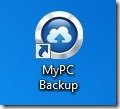
Como remover MyPCBackup f do seu computador:
Passo 1. Inicie seu computador no modo de segurança
Como MyPC Cópias de Segurança é difícil de realizar, enquanto se executa no modo normal do Windows, é melhor reiniciar o computador e fazer o login no Windows usando " Modo Seguro "opção".
1. Para entrar no modo de segurança do Windows, pressione o botão " F8 " enquanto seu computador está inicializando (antes do aparecimento do logotipo do Windows).
2. Quando o " Menu de Opções Avançadas do Windows " aparece no seu ecrã, use as teclas de setas do seu teclado para se mover para o " Modo Seguro". opção e depois pressione "ENTRAR “.
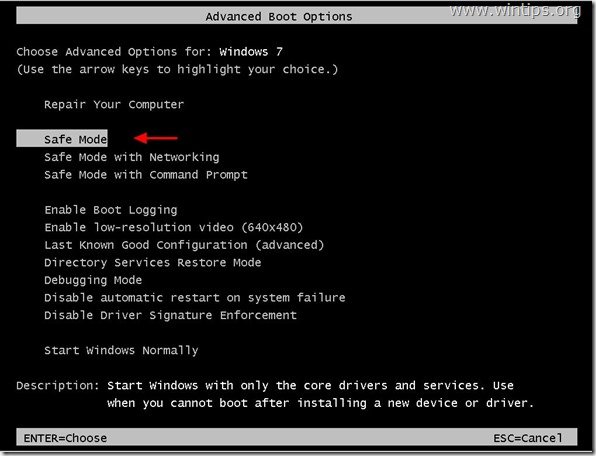
Passo 2: Desinstalar "MyPC Backup". "software do seu painel de controle do Windows.
1. Para fazer isto, vá para:
- Windows 8/7/Vista: Início > Painel de controle . Windows XP: Início > Configurações > Painel de Controlo
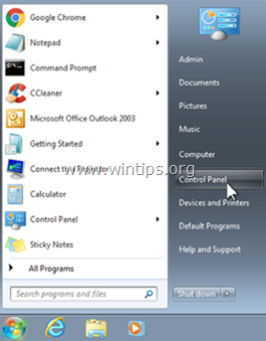
2. Duplo clique para abrir
- Adicionar ou remover programas se você tem o Windows XP Programas e características se você tiver o Windows 8, 7 ou Vista.
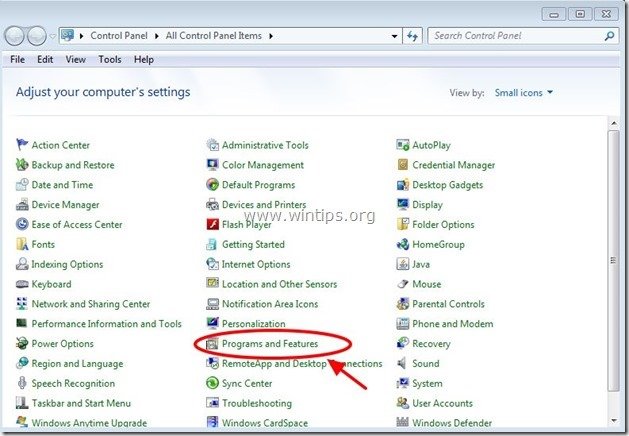
3. Na lista de programas, encontrar e Remover (Desinstalar) as seguintes aplicações:
- MyPC Cópias de Segurança Qualquer outra aplicação desconhecida ou indesejada.
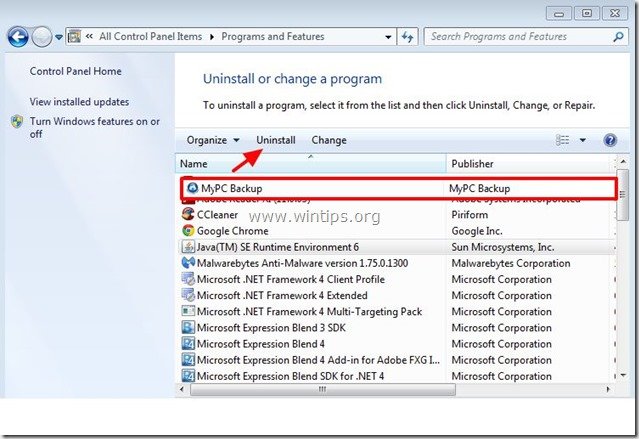
Passo 2. apagar manualmente todos " MyPC Cópias de Segurança " arquivos/pastas.
1. abra o Windows Explorer e navegue até o caminho listado abaixo para localizar e excluir". MyPC Cópias de Segurança " arquivos/pastas.
- C:\Arquivos de programa
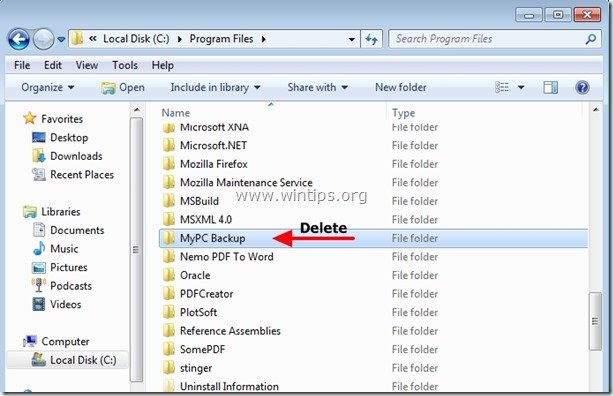
2. reiniciar seu computador e continuar a Passo 3.
Passo 3. Limpar o seu computador de permanecer ameaças maliciosas.
Descarregar e instalar Um dos mais confiáveis programas anti malware GRÁTIS hoje em dia para limpar seu computador das ameaças maliciosas remanescentes. Se você quiser ficar constantemente protegido contra ameaças malware, existentes e futuras, recomendamos que você instale o Malwarebytes Anti-Malware PRO:
Proteção MalwarebytesTM
Remove Spyware, Adware & Malware.
Comece já o seu download gratuito!
*Se você não souber como instalar e usar " MalwareBytes Anti-Malware "...leia estas instruções.
Aconselhamento: Para garantir que o seu computador está limpo e seguro, realizar uma verificação completa do Anti-Malware da Malwarebytes no Windows "Modo Seguro .*
*Para entrar no modo de segurança do Windows, pressione o botão " F8 " enquanto seu computador está inicializando, antes do aparecimento do logotipo do Windows. Quando o " Menu de Opções Avançadas do Windows " aparece no seu ecrã, use as teclas de setas do seu teclado para se mover para a Modo Seguro opção e depois pressione "ENTRAR “.
Passo 4. limpar arquivos e entradas indesejadas.
Uso " CCleaner " e proceder para limpo seu sistema a partir de temporário arquivos de internet e entradas de registo inválidas.*
* Se você não sabe como instalar e usar o "CCleaner", leia estas instruções .

Andy Davis
O blog de um administrador de sistema sobre o Windows





